[Início] - [Acesso à plataforma] - [Interface do utilizador] - [Observações] - [Modelos de previsão] - [Camadas estáticas] - [Eventos] - [Ferramentas]
Esta secção é dedicada a dar aos utilizadores uma visão mais profunda sobre:
- Mudar de língua
- Mapa de controlo
- Barra de ferramentas
- Display
- Lista de camadas
- Ferramentas adicionais
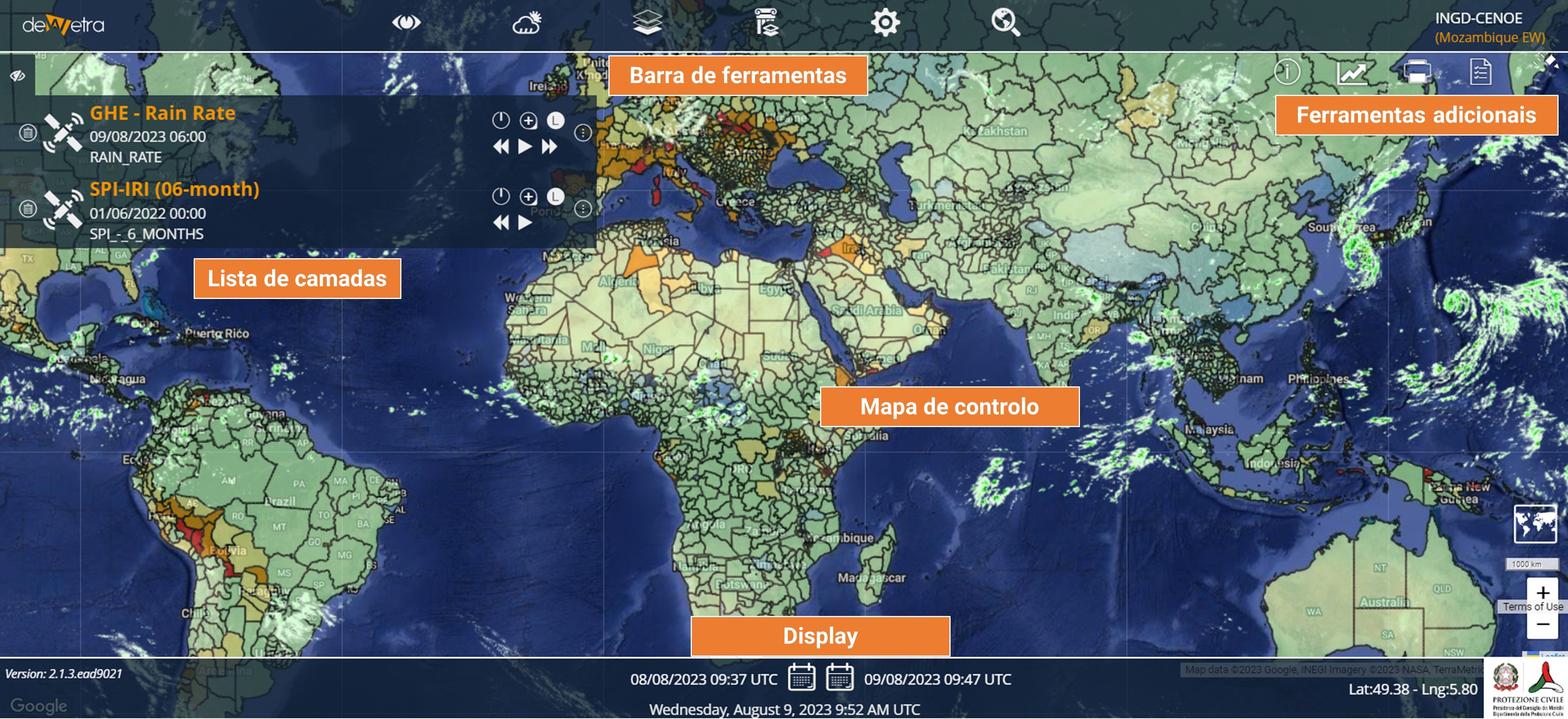
¶ Mudar de língua
Atualmente, DewetraWorld está disponível em 8 línguas:
- Inglês
- Francês
- Espanhol
- Português
- Albanês
- Grego
- Etíope
- Italiano (predefinição)
Para alterar as predefinições, clique na sua conta no canto superior direito. Aparecerá um menu (ver figura abaixo).
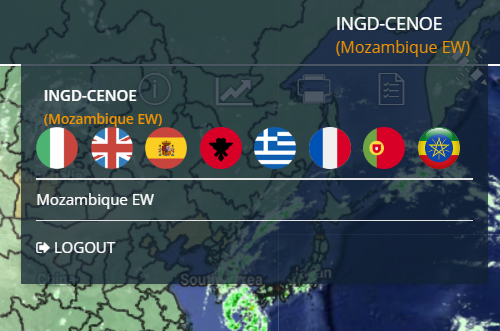
Clique com o botão esquerdo do rato na bandeira correspondente à língua que pretende definir: o sistema actualizará todas as etiquetas e o menu em conformidade.
¶ Mapa de controlo
O mapa de controlo da aplicação é gerido pela biblioteca de script Java de código aberto Leaflet. O controlo é instanciado quando o sistema é iniciado, utilizando o mapa Google Hybrid fornecido pelos serviços Google-Maps como camada de fundo. Os mapas de fundo disponíveis são os seguintes:
- Google Map: consiste no mapa político mundial, os topónimos são mostrados em função do nível de zoom;
- Google Satellite: consiste no mapa físico do mundo obtido a partir da composição de imagens de satélite de alta resolução;
- Google Terrain: mapa físico mundial no qual são representadas graficamente cadeias de montanhas, lagos, rios, depressões, etc.
- Google Hybrid (predefinição): representa a combinação dos dois mapas acima referidos.
Para além destas opções principais, o utilizador pode carregar todos os mapas de fundo lançados por consórcios de código aberto (por exemplo, OpenStreetMap), tais como Standard, Cycle Map, Transport Map, MapQuestOpen, Humanitarian, etc.
O utilizador pode selecionar o mapa de fundo movendo o cursor sobre o botão de ação situado no canto inferior direito do ecrã, como mostra a figura seguinte:

É possível deslocar o mapa clicando com o botão esquerdo do rato e arrastando-o para a direção pretendida. O nível de zoom pode ser controlado:
- utilizando a roda do rato (deslocação para a frente: aumenta o nível de zoom / deslocação para trás: diminui o nível de zoom)
- mantendo premida a tecla SHIFT do teclado e desenhando um retângulo com o rato, mantendo premido o botão esquerdo do rato. Desta forma, o zoom estará relacionado com a área selecionada
- através da combinação dos botões CTRL e + (aumentar o zoom) ou CTRL e - (diminuir o zoom)
¶ Barra de ferramentas
A barra de ferramentas contém muitos botões de ação, dependendo do perfil do utilizador, como os seguintes:
- Observações: é a secção dedicada aos dados de observação e aos modelos de diagnóstico
- Modelos de previsão: lista todos os sistemas de previsão disponíveis (modelos de previsão numérica do tempo, modelos hidrológicos, modelos de suscetibilidade a deslizamentos de terra);
- Camadas estáticas: fornece todas as informações necessárias para conceber um cenário de risco abrangente, como as exposições ou os mapas de perigos
- Eventos: é a categoria que agrupa todas as camadas relativas a catástrofes ocorridas no passado, como inundações, terramotos, incêndios, etc.
- Ferramentas: permite algumas funções auxiliares, tais como Adicionar um WMS, Cenários de risco, etc.
- Pesquisa: é a ferramenta que permite aos utilizadores pesquisar qualquer elemento visualizado pela plataforma, tais como estações meteorológicas, topónimos, etc.
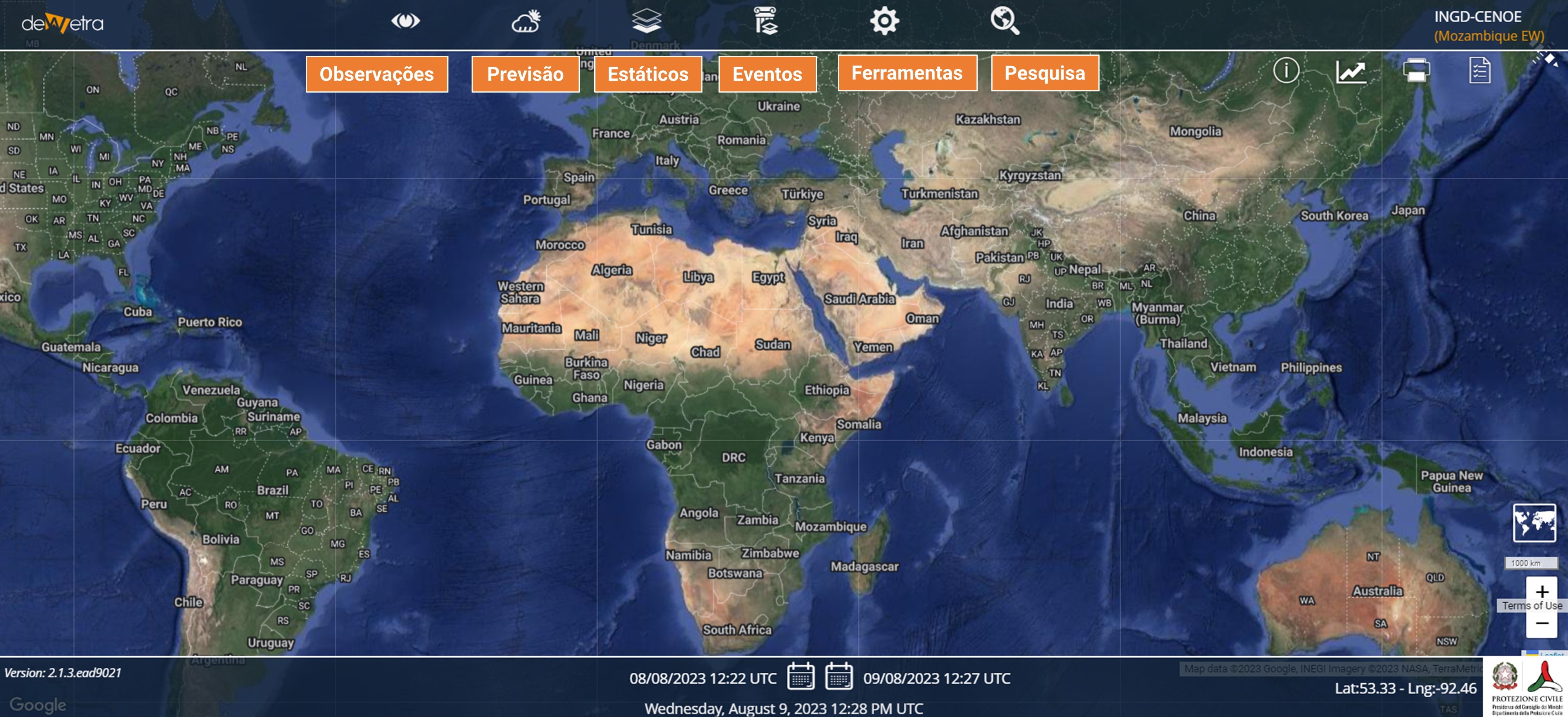
¶ Display
O intervalo de tempo dos dados que o sistema está a visualizar é apresentado no Display. Nesta área, os utilizadores podem encontrar
- a data inicial do intervalo de tempo selecionado pelos utilizadores
- a data final do intervalo de tempo selecionado pelos utilizadores
- a data atual
Por defeito, a aplicação define os limites do intervalo de tempo entre "agora" (ou seja, a data atual e a hora UTC) e 24 horas antes (que é assumido como o início do período da análise).
FIGURA aggiornare json traduzione o capire perchè non funziona
No Display existem três botões de ação:
- os dois ícones de calendário permitem aos utilizadores modificar, respetivamente, a data de início e o fim do intervalo de tempo. Ao clicar nos botões, pode definir as datas de início e de fim (minutos, horas, dia, mês e ano) de qualquer janela temporal no passado e visualizar os dados disponíveis nessa altura (o chamado modo de tempo diferido).
- o ícone em forma de relógio repõe as datas de início e fim do intervalo de tempo para o modo predefinido
¶ Lista de camadas
Ao contrário da versão anterior da Dewetra, a Lista de Camadas é criada dinamicamente sempre que o utilizador carrega uma camada estática e/ou dinâmica. Sempre que uma camada é selecionada pelo utilizador, a lista de layers - que contém o nome do layer e as opções disponíveis para ele - é exibida no canto superior esquerdo.
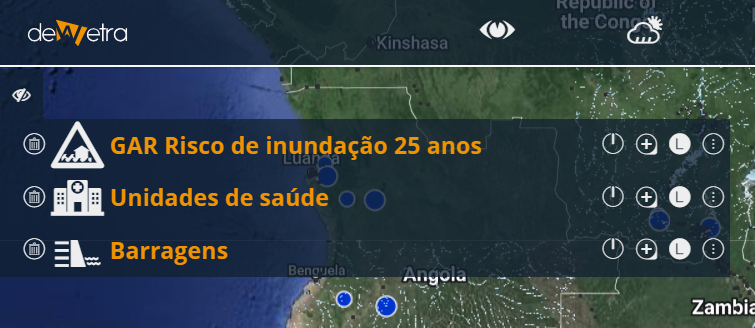
Cada elemento da lista pode ser ligado ou desligado e, por conseguinte, apresentado ou escondido no mapa, actuando no menu de controlo junto ao nome. A sua posição relativa na lista corresponde à posição da camada no mapa: normalmente, a última camada que foi carregada sobrepõe-se às anteriores. De qualquer forma, os utilizadores podem alterar a prioridade de uma camada, clicando com o botão esquerdo do rato no ícone da camada ao lado do nome na Lista de Camadas e arrastando-o para cima ou para baixo.
As funcionalidades disponíveis para as camadas dinâmicas (Observações e Previsões), para as camadas estáticas e para os eventos são descritas nas secções dedicadas.
¶ Ferramentas adicionais
O botão Ferramentas adicionais está situado no canto superior direito do painel de instrumentos, imediatamente abaixo da barra de ferramentas e inclui, por ordem, da esquerda para a direita, as ferramentas Partilhar, Info, Imprimir mapa, Medida e Relatório.

¶ Info
Info é activada clicando com o botão esquerdo do rato no ícone i e permite ao utilizador obter a informação associada a cada camada que tenha sido previamente carregada.
No exemplo seguinte, a aplicação de info à camada de precipitação: a janela pop-up abre-se na parte superior direita do ecrã, apresentando a profundidade de precipitação do ponto em que se clicou.
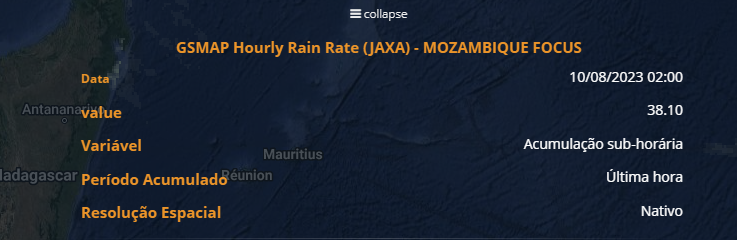
No exemplo, a janela pop-up que contém o valor da profundidade da precipitação fornecida pela camada do mapa de precipitação.
Se a informação for aplicada a uma camada estática, a janela pop-up mostrará todos os atributos disponíveis na base de dados para essa camada. A título de exemplo, a figura seguinte mostra o resultado apresentado no caso de um utilizador clicar na camada Rede Sanitaria em Moçambique.

No exemplo, a janela pop-up que contém os atributos da camada Hospitais.
Para desativar a informação e voltar ao modo de navegação, clique novamente com o botão esquerdo do rato no ícone i.
¶ Série cronológica
A utilização deste botão destina-se à criação de séries cronológicas de pontos do mapa. Ao clicar no segundo ícone a contar da esquerda dos botões no canto superior direito, esta função pode ser activada.
Clicando num ponto qualquer de um mapa dinâmico, por exemplo no mapa de precipitação previsto pelo modelo GFS 0.25, é possível visualizar a evolução temporal da precipitação prevista pelas duas últimas execuções do modelo.
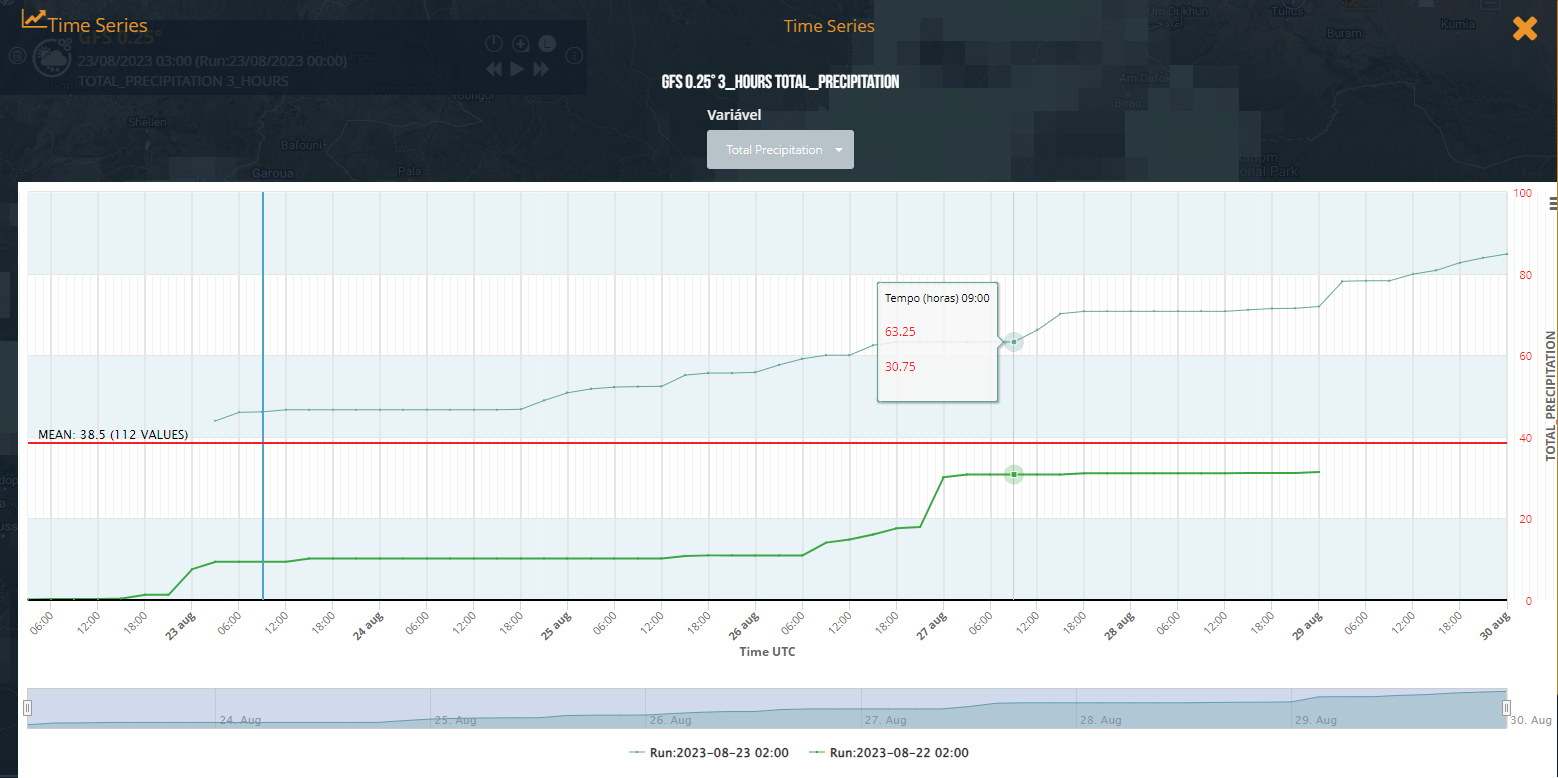
Utilizando o menu pendente central, é possível selecionar diferentes variáveis (se o modelo consultado as tiver) e criar séries cronológicas da mesma forma.
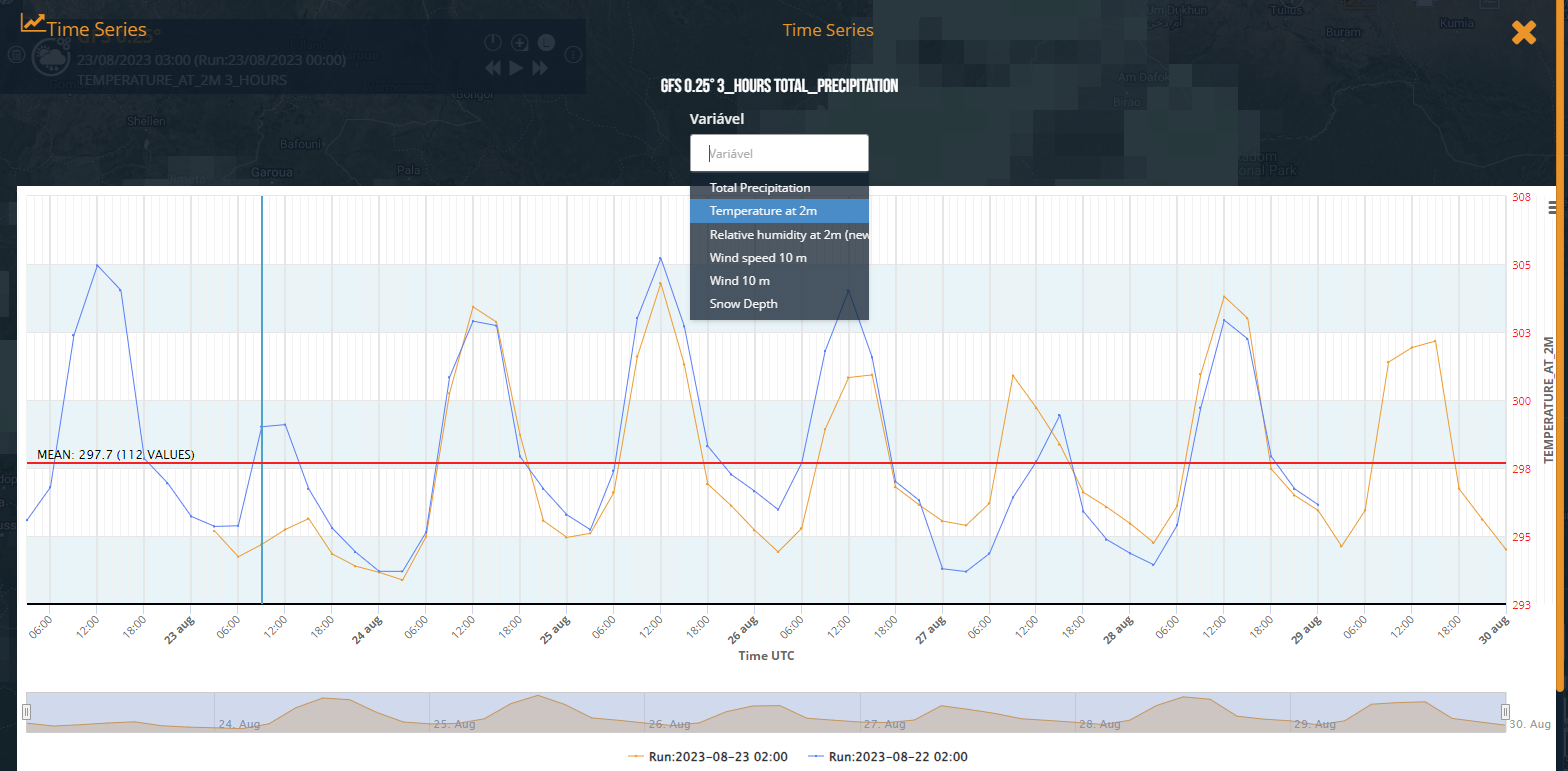
Em vez disso, ao clicar no nome das execuções na parte inferior da janela, é possível ativar/desativar as séries cronológicas para as diferentes execuções do modelo.
¶ Imprimir mapa
O botão Imprimir mapa permite ao utilizador abrir uma janela pop-up com uma pré-visualização do Mapa de Controlo apresentado no momento: clicando no botão Descarregar imagem, situado no canto inferior direito da janela pop-up, o mapa pode ser descarregado em formato .png e guardado no disco local do utilizador.
FIGURA
No exemplo, a janela pop-up que contém a pré-visualização da impressão do SPEI-6meses. (DIDASCALIA)
No exemplo, a janela pop-up que contém a pré-visualização da impressão do SPEI-6meses.
Caso o utilizador não pretenda fazer o download do mapa, a janela pop-up pode ser fechada clicando no botão em forma de X no canto superior direito da janela pop-up.
¶ Medir distâncias e áreas
O botão Medir permite abrir um menu suspenso através do qual o utilizador pode optar por Criar uma nova medida clicando com o botão esquerdo do rato no botão correspondente. Desta forma, o utilizador pode desenhar uma linha reta ou localizar os vértices de um polígono clicando com o botão esquerdo do rato diretamente no mapa. Ao mesmo tempo, através de uma janela pop-up, o sistema fornece informações sobre o comprimento da linha (em quilómetros e milhas) e a área do polígono (em metros quadrados e milhas).
FIGURA
No exemplo, a janela pop-up contém o comprimento da linha desenhada pelo utilizador e a área do polígono.
Para concluir a ação, clique com o botão esquerdo do rato em Concluir Medição dentro do menu pop-up: desta forma, o último ponto do conjunto de mapas é automaticamente ligado ao primeiro. Quando a medição estiver concluída, o sistema apresenta o comprimento da linha sólida e a área do polígono. Além disso, o utilizador pode escolher entre apagar o polígono ou centrar o mapa de controlo na linha (polígono) que foi previamente desenhada.
FIGURA
No exemplo, a janela pop-up contém as informações apresentadas pelo sistema depois de o utilizador ter concluído a ação.
¶ Relatório
A ferramenta Relatório permite ao utilizador capturar automaticamente a janela ativa que contém uma ou mais das camadas previamente carregadas e redigir um relatório com as capturas.
O primeiro passo consiste em lançar a aplicação através do ícone apresentado na figura abaixo
FIGURA
O ícone através do qual os utilizadores activam a função Relatório.(DIDASCALIA)
O ícone através do qual os utilizadores activam a função Relatório.
Uma vez carregada a camada, o utilizador pode adicioná-la ao relatório clicando no ícone Enviar para relatório que aparece por baixo do botão de lançamento do Relatório quando se passa o rato sobre ele, ver a figura abaixo.
FIGURA
O ícone através do qual os utilizadores adicionam uma figura ao relatório..(DIDASCALIA)
Os utilizadores podem adicionar tantas capturas quantas as necessárias, cada captura será automaticamente copiada e colada numa única página do relatório, juntamente com a respectiva legenda, desde que seja enviada para o relatório.
As figuras podem ser constituídas pelo número de camadas que o utilizador desejar, sem qualquer limitação.
Quando o utilizador tiver adicionado todas as figuras necessárias, o relatório pode ser finalizado e descarregado.
Para o fazer, clique novamente no botão de lançamento do Relatório para expandir o menu e, em seguida, clique novamente em Descarregar relatório (ver abaixo).
FIGURA
O ícone através do qual os utilizadores finalizam o relatório e o descarregam.(DIDASCALIA)
Uma vez clicado, o sistema apresentará um menu através do qual o utilizador poderá
- selecionar o formato em que o relatório será guardado (.docx ou .pptx)
- modificar os campos do autor e/ou do nome do ficheiro
- descarregar o documento
FIGURA
Nesta janela, os utilizadores podem selecionar a forma de finalizar e descarregar o relatório. .(DIDASCALIA)
[Início] - [Acesso à plataforma] - [Interface do utilizador] - [Observações] - [Modelos de previsão] - [Camadas estáticas] - [Eventos] - [Ferramentas]